Ako schváliť nových účastníkov v skupine WhatApp na mobile, počítači a webe
Rôzne / / May 10, 2023
Môžete si vytvoriť skupinu WhatsApp so svojimi kontaktmi a zdieľať správy, médiá a dokumenty s veľkou skupinou. Môžete tiež vytvárať a zdieľať ankety vo vašej skupine WhatsApp vždy, keď sa rozhodujete alebo len hráte zábavnú hru.

Ďalšou novou funkciou, najmä pre správcov skupiny, je možnosť schváliť nových účastníkov pred pridaním do vašej skupiny WhatsApp. V tomto príspevku ukážeme, ako schváliť nových účastníkov vo vašej skupine WhatsApp na mobile, počítači a webe.
Ako je táto funkcia užitočná
Ak ste vytvorili skupinu WhatsApp, teraz si môžete ako správca vybrať, ktoré kontakty sa môžu stať členmi skupiny. Môžete sa rozhodnúť, koho môžete pridať alebo odstrániť vždy, keď zdieľate odkaz na pripojenie sa k vašej skupine WhatsApp s inými kontaktmi alebo v a Komunita WhatsApp. Tým sa zabráni nechcenému prístupu k vašim skupinovým chatom. Táto funkcia je súčasťou nastavení skupiny WhatsApp.
Schvaľujte nových účastníkov v skupine WhatsApp na mobile
WhatsApp oznámil túto funkciu na schválenie nových účastníkov vo vašej skupine WhatsApp pre iPhone (v23.6.74 alebo novší) a Android (v alebo novší). Odporúčame vám nainštalovať príslušné verzie v závislosti od vášho Androidu alebo iPhone.
Aktualizujte WhatsApp na iPhone
Aktualizujte WhatsApp v systéme Android
Po aktualizácii aplikácie tu je postup, ako túto funkciu povoliť a používať. Kroky zostávajú rovnaké pre používateľov systému Android aj iPhone.
Krok 1: Otvorte WhatsApp na svojom iPhone alebo Android.

Krok 2: Klepnite na skupinu, ktorú spravujete ako správca.
Krok 3: Klepnite na názov skupiny v hornej časti.

Krok 4: Posuňte zobrazenie nadol a vyberte položku Nastavenia skupiny.

Krok 5: Klepnite na Schváliť nových účastníkov.

Krok 6: Ak chcete funkciu aktivovať, vyberte možnosť Zapnuté.

Po povolení tejto funkcie tu je postup, ako schváliť alebo odmietnuť nových účastníkov, keď sa niekto pokúsi pripojiť pomocou odkazu na skupinu.
Krok 1: Otvorte aplikáciu WhatsApp a skupinu, pre ktorú ste túto funkciu povolili.
Krok 2: Klepnite na položku Recenzia v hornej časti.

Krok 3: Klepnite na ikonu Schváliť alebo Odmietnuť v závislosti od vášho výberu.

Pomocou rovnakých krokov môžete túto funkciu zakázať aj na svojom zariadení so systémom Android alebo iPhone.
Schvaľujte nových účastníkov v skupine WhatsApp v aplikácii pre počítače
Táto funkcia bola zavedená pre používateľov WhatsApp na počítačoch Mac a Windows. Ak chcete začať používať túto funkciu, musíte si do počítača nainštalovať najnovšiu verziu aplikácie. Upozorňujeme však, že táto funkcia nie je pri písaní tohto príspevku dostupná. Kroky aplikácie WhatsApp Desktop Windows pridáme a aktualizujeme hneď, ako budú k dispozícii.
Aktualizujte WhatsApp na Macu
Aktualizujte WhatsApp v systéme Windows
Po nainštalovaní aktualizovanej verzie, tu je návod, ako ju používať na Macu.
Krok 1: Stlačením klávesovej skratky Command + medzerník otvorte vyhľadávanie Spotlight a zadajte WhatsApp, a stlačte Return.

Krok 2: Vyberte skupinu, ktorú spravujete ako správca.
Krok 3: Kliknite na názov skupiny v hornej časti.
Krok 3: Posuňte zobrazenie nadol a kliknite na Nastavenia skupiny.

Krok 4: Kliknite na Schváliť nových účastníkov.

Krok 5: Vyberte možnosť Zap.

Krok 6: Kliknite na Potvrdiť.
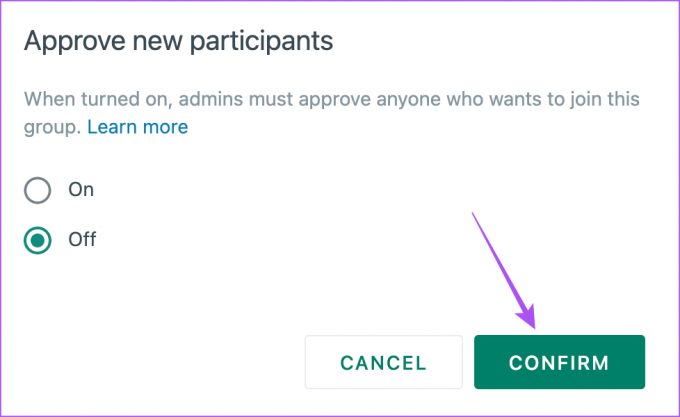
Po povolení tejto funkcie môžete schváliť nových účastníkov vo svojej skupine WhatsApp prijatím upozornenia.
Pomocou rovnakých krokov môžete túto funkciu zakázať aj v aplikácii Desktop.
Schvaľujte nových účastníkov v skupinách WhatsApp na webe
Nakoniec, ak na svojom počítači používate web WhatsApp, tu je návod, ako môžete povoliť túto funkciu schvaľovania nových účastníkov vo vašich skupinách.
Krok 1: V počítači prejdite na web WhatsApp.
Navštívte web WhatsApp
Krok 2: Prihláste sa do svojho účtu WhatsApp.
Krok 2: Vyberte skupinu, ktorú spravujete ako správca.
Krok 3: Prejdite nadol v pravej ponuke a kliknite na Nastavenia skupiny.

Krok 4: Kliknite na Schváliť nových účastníkov.

Krok 5: Vyberte možnosť Zap.

Krok 6: Kliknite na Potvrdiť.

Po povolení tejto funkcie môžete schváliť nových účastníkov vo svojej skupine WhatsApp prijatím upozornenia.
Pomocou rovnakých krokov môžete túto funkciu zakázať aj na webe WhatsApp.
Môžete si tiež prečítať náš príspevok, ak je váš telefón neskenuje webový QR kód WhatsApp.
Nie každý má povolené
V prípade blízkych konverzácií s priateľmi a rodinou alebo dôležitými skupinami so spolupracovníkmi vám táto funkcia ako správcovi vašej skupiny WhatsApp umožňuje väčšiu kontrolu. Čo ak sa však omylom pripojíte k skupine WhatsApp a chcete ju opustiť bez toho, aby si to niekto všimol? Ak chcete preskočiť upozorňovanie kohokoľvek na váš zámer, WhatsApp vám dáva možnosť opustiť skupinu bez toho, aby o tom niekto vedel. Je to záludné, ale môže to byť veľmi potrebná prestávka.
Posledná aktualizácia 17. apríla 2023
Vyššie uvedený článok môže obsahovať pridružené odkazy, ktoré pomáhajú podporovať Guiding Tech. Nemá to však vplyv na našu redakčnú integritu. Obsah zostáva nezaujatý a autentický.
Napísané
Paurush Chaudhary
Demýtizovanie sveta techniky tým najjednoduchším spôsobom a riešenie každodenných problémov súvisiacich so smartfónmi, notebookmi, televízormi a platformami na streamovanie obsahu.



